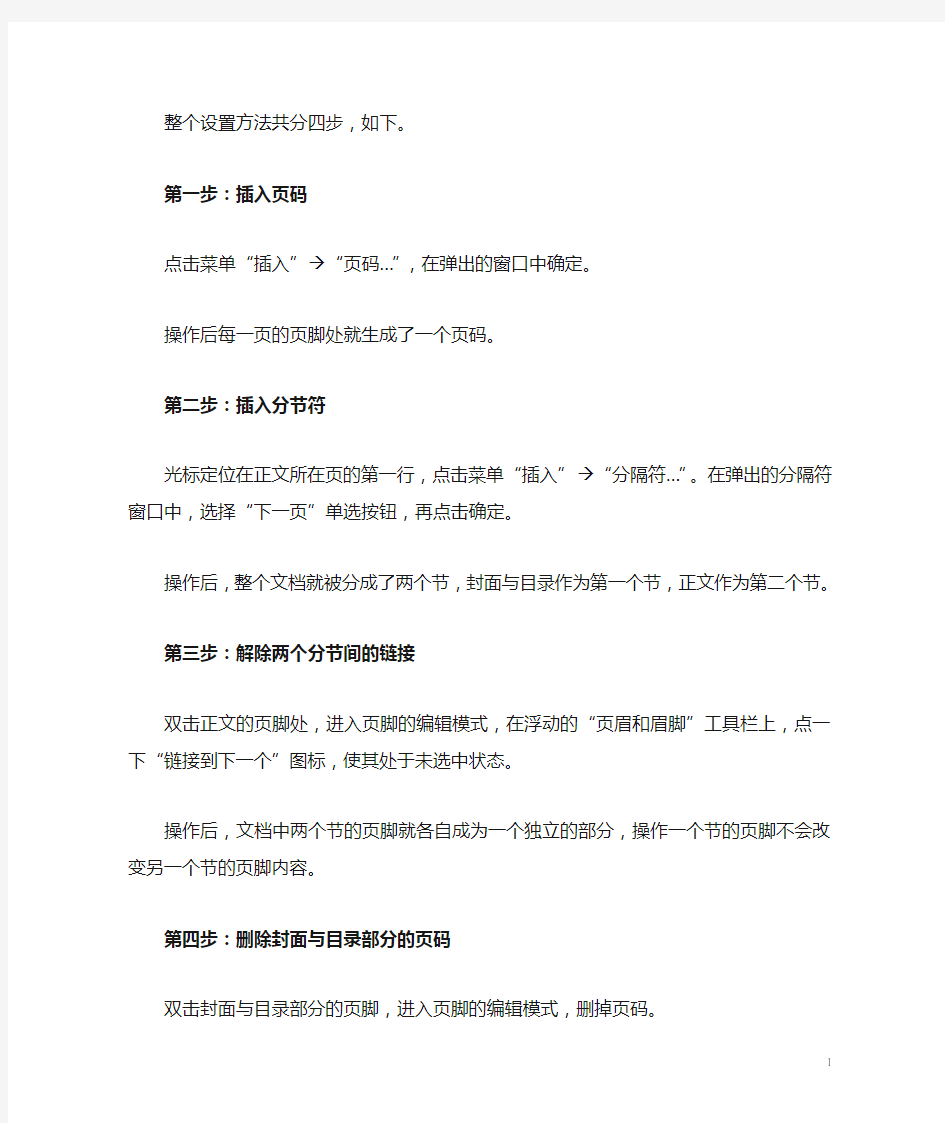
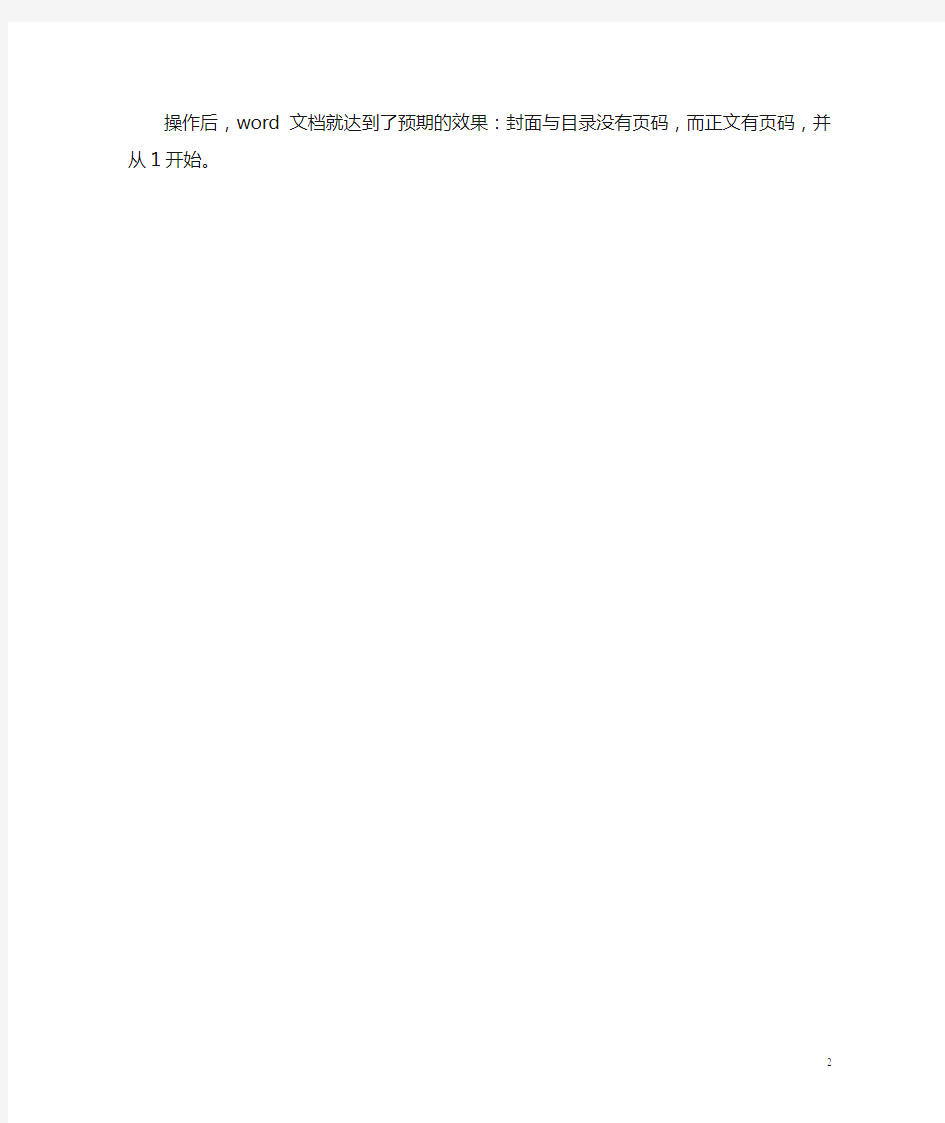
整个设置方法共分四步,如下。
第一步:插入页码
点击菜单“插入”→“页码…”,在弹出的窗口中确定。
操作后每一页的页脚处就生成了一个页码。
第二步:插入分节符
光标定位在正文所在页的第一行,点击菜单“插入”→“分隔符…”。在弹出的分隔符窗口中,选择“下一页”单选按钮,再点击确定。
操作后,整个文档就被分成了两个节,封面与目录作为第一个节,正文作为第二个节。
第三步:解除两个分节间的链接
双击正文的页脚处,进入页脚的编辑模式,在浮动的“页眉和眉脚”工具栏上,点一下“链接到下一个”图标,使其处于未选中状态。
操作后,文档中两个节的页脚就各自成为一个独立的部分,操作一个节的页脚不会改变另一个节的页脚内容。
第四步:删除封面与目录部分的页码
双击封面与目录部分的页脚,进入页脚的编辑模式,删掉页码。
操作后,word文档就达到了预期的效果:封面与目录没有页码,而正文有页码,并从1开始。
1